フィルタ
ダッシュボード上にフィルタボックスを設置し、設定を変更することでダッシュボードの表示内容を切り替えられるようにします。
このフィルタ機能は公開状態のダッシュボード上でも操作ができます。
フィルタで設定した条件は、ダッシュボード上に配置されたグラフのビジュアライズ対象データに対して適用されます。
下記に例を紹介します。
例
下記のビジュアライズデータに対して、横軸に商品名、縦軸に売上(合計)を設定した縦棒グラフをダッシュボードに配置することを考えます。
| 商品名 | 部署 | 売上 |
|---|---|---|
| A | 部署 1 | 100 |
| B | 部署 1 | 200 |
| A | 部署 2 | 300 |
| B | 部署 2 | 400 |
グラフ元データは下記の通りになります。
| 商品名 | 売上(合計) |
|---|---|
| A | 400 |
| B | 600 |
このグラフをダッシュボードに配置すると、フィルタを配置し「部署」を連動させることができます。
そして、フィルタで「部署 1」を選択すると、グラフの元データが下記の通りになり、表示内容が変更されます。
| 商品名 | 売上(合計) |
|---|---|
| A | 100 |
| B | 200 |
フィルタの設定
フィルタの操作は全て「編集モード」で行います。
追加
列の型に応じたフィルタを作成できます。
列型ごとのフィルタの対象一覧を下記に紹介します。
| 列型 | フィルタ対象 |
|---|---|
| 数値 | 一つの値を指定 |
| 数値 | 範囲指定 |
| 文字列 | 一つの値を指定 |
| 文字列 | 複数指定 |
| 日付 | 一つの値を指定 |
| 日付 | 範囲指定 |
| 時間 | 一つの値を指定 |
| 時間 | 範囲指定 |
連動設定
1 つのフィルタに対して、配置されたグラフごとに 各 1 列を連動させることができます。
また、1 つのフィルタに対して、1 つ以上のグラフと連動が可能です。
ただし、フィルタの型と同じ列の型しか連動させられません。
初期値設定
各フィルタには初期値が設定でき、フィルタ条件を設定した状態を保存できます。
これにより、ダッシュボードを開いた際に、フィルタの条件を設定した状態で表示することができます。
フィルタ名設定
フィルタの移動
削除
フィルタのグループ化
フィルタの操作は全て「編集モード」で行います。
複数の文字列フィルタをグループ化することで、選択リストをフィルタ間で連動させることができます。
具体的には、フィルタ 1 で選択した値で絞り込まれたデータ内の値をフィルタ 2 で選択できるようにでき、正しい絞り込みを補助できます。
以下に例を紹介します。
例
ダッシュボード上に配置されたグラフについて、以下のビジュアライズ対象データを想定します。
| 商品名 | 部署 | 売上 |
|---|---|---|
| A | 部署 1 | 100 |
| A | 部署 1 | 200 |
| B | 部署 2 | 300 |
| B | 部署 2 | 400 |
ダッシュボードフィルタに以下が設定され、グループ化されているとします。
- フィルタ 1: 「商品名」と連動
- フィルタ 2: 「部署」と連動
フィルタ 1 で”A”を選択した場合、対応する「部署」の列内には”部署 1”のみなので、フィルタ 2 の選択リストには”部署 1”のみが表示されます。
これは逆も同じで、フィルタ 2 で”部署 2”を選択した場合、対応する「商品名」の列内には”B”のみなので、フィルタ 1 の選択リストには”B”のみが表示されます。
複数フィルタをグループ化する
グループを移動する
フィルタの設定 > フィルタを移動すると同様の操作で移動ができます。
なお、グループ内のフィルタも、同様です。
グループ名を変更する
フィルタの設定 > フィルタ名を設定すると同様の操作で移動ができます。
グループを削除する
フィルタの設定 > フィルタを削除すると同様の操作で移動ができます。
フィルタ条件の設定
フィルタ条件を設定し「OK」をクリックすることで、フィルタの条件をダッシュボードに反映し、表示が変更されます。
「キャンセル」をクリックすると、条件を反映せず設定を閉じます。
数値型フィルタ
数値をフィールドに入力して条件を設定します。
一つの値を指定
フィルタ内には、設定した条件値が表示されます。
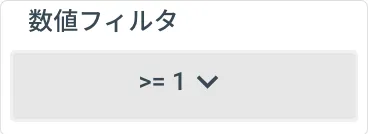
演算子を値と組み合わせて、「等しい」「以上」「以下」などの条件を設定できます。
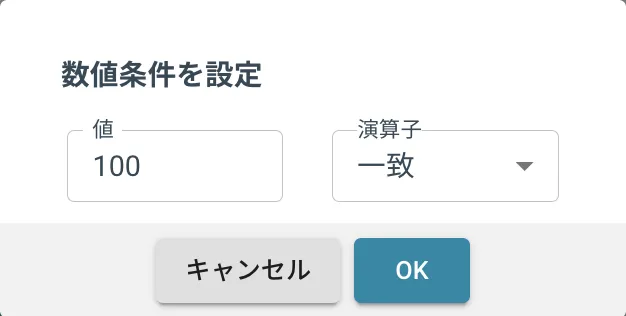
範囲指定
フィルタ内には、設定した条件値が表示されます。
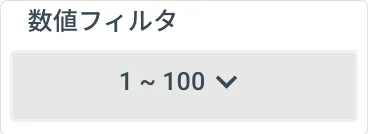
条件は「始点値以上、終点値以下」が適用されます。
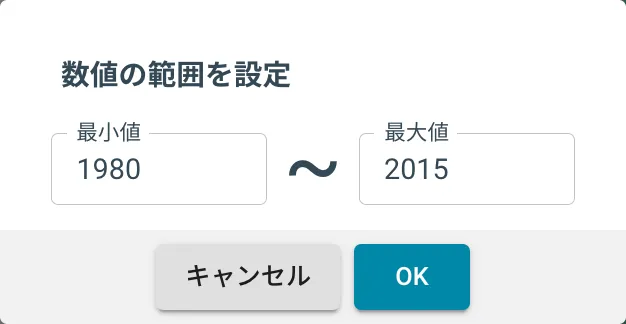
文字列型フィルタ
選択した値に等しいデータに絞り込むことができます。
一つの値を指定
フィルタ内には、設定した条件値が表示されます。
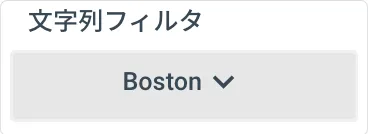
一つの値を選択することができます。
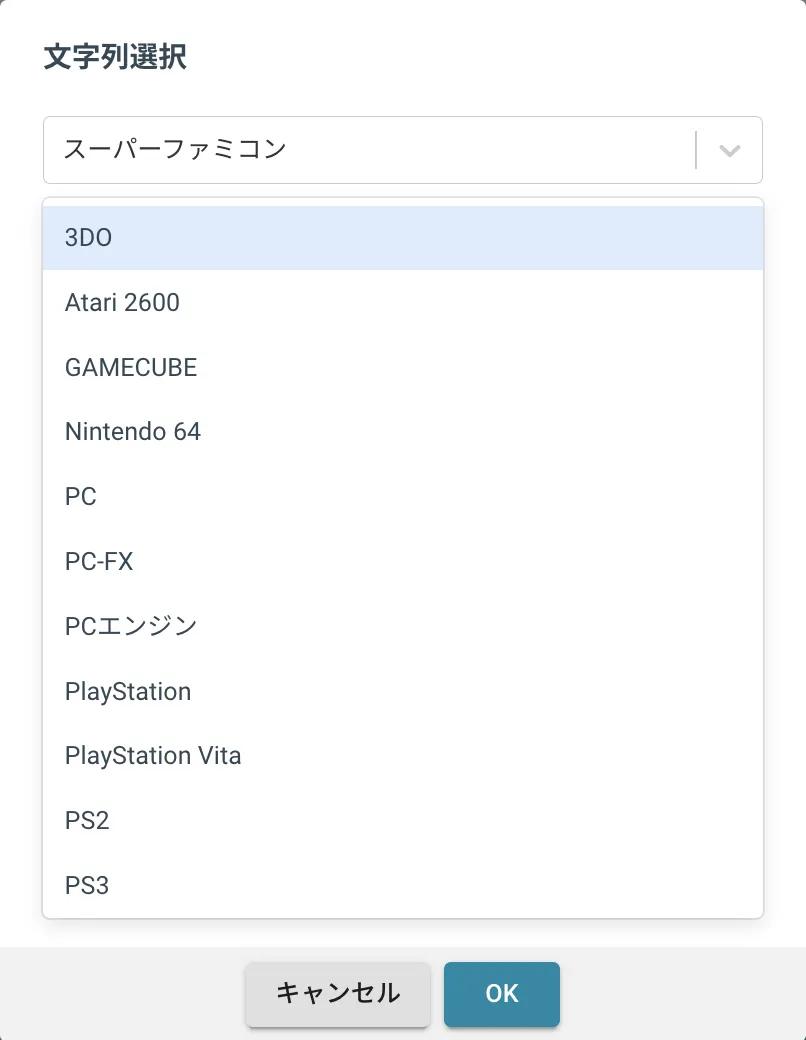
複数指定
フィルタ内には、設定した条件値の数が表示されます。
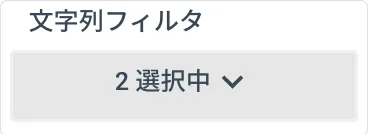
複数の値を選択することができます。
また、「選択した値以外を選択状態にする」を ON にすることで、選択条件を反転できます。。

日付型、日付時間型、時間型フィルタ
カレンダーからの日付、時間選択を参照ください。
フィルタ表示エリアの操作
フィルタ表示エリアは全表示と省略表示を切り替えることができ、モードごとに初期状態が異なります。
| モード | 初期状態 |
|---|---|
| 編集モード | 全表示 |
| 保存済み | 全表示 |
| 公開モード | 省略表示 |
省略表示
省略表示することで、フィルタ設定内容はテキスト要約されます。

なお、テキストが一定の文字数を超えた場合、内容の一部を省略します。

